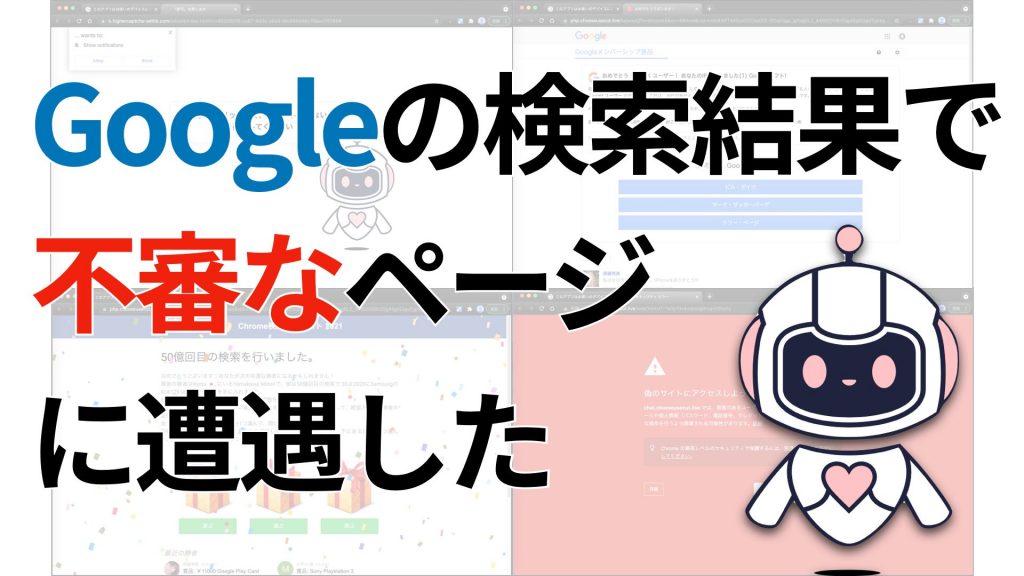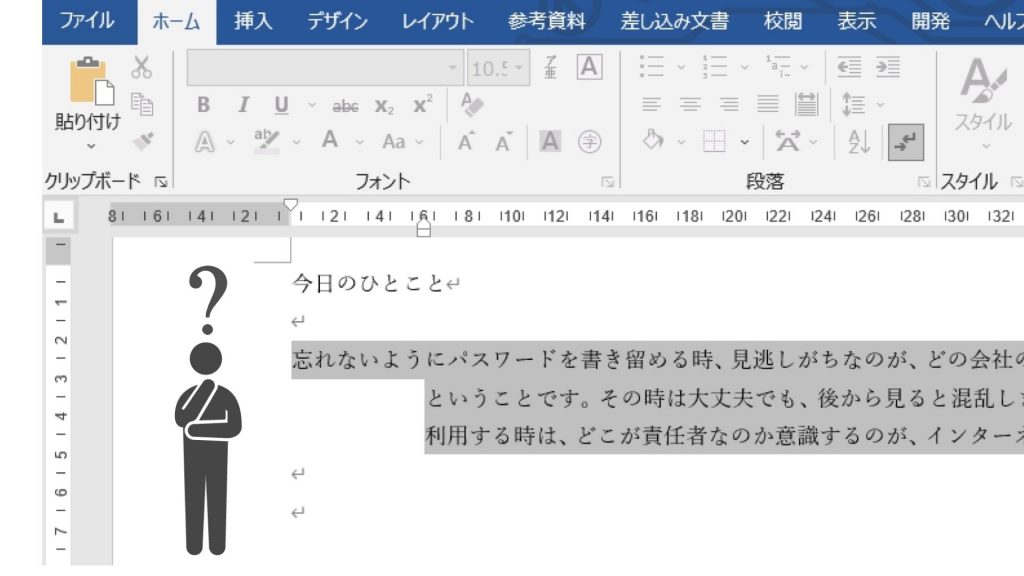1. いきなり暗い画面に計器が表示された
パソコンを起動したら、画面が暗くなっていて、いろんな計器の画面が表示されました。
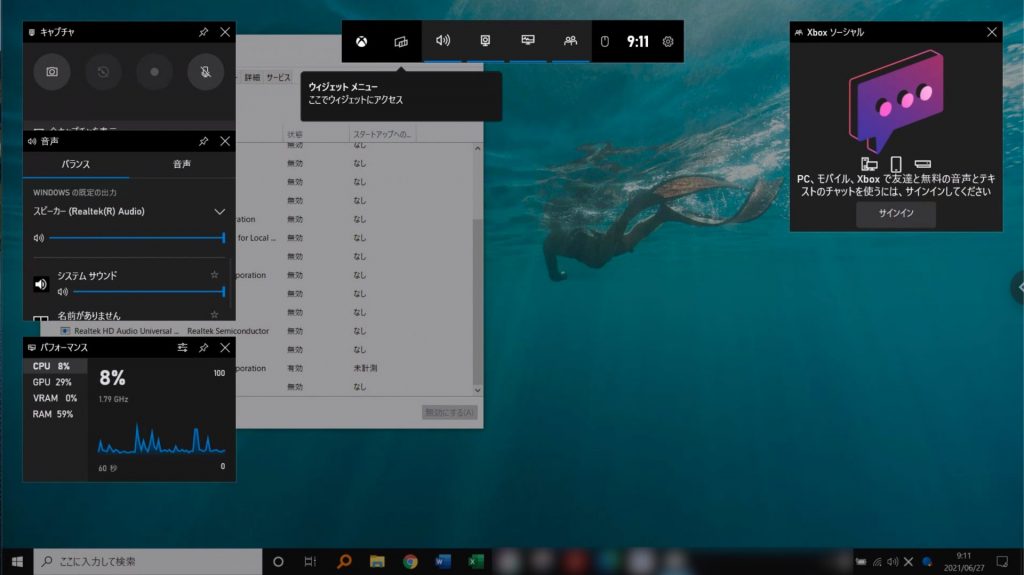
サインインして、何も操作していないはずなのに、びっくりです。
何もない場所をクリックすると、表示は消えました。
2. Xbox Game Barアプリ
「Xbox」と書かれているので、Windowsのゲームに関連する機能のようで、検索バーに「xbox」と入力してみると、「Xbox Game Bar」というアプリを見つけることができました。
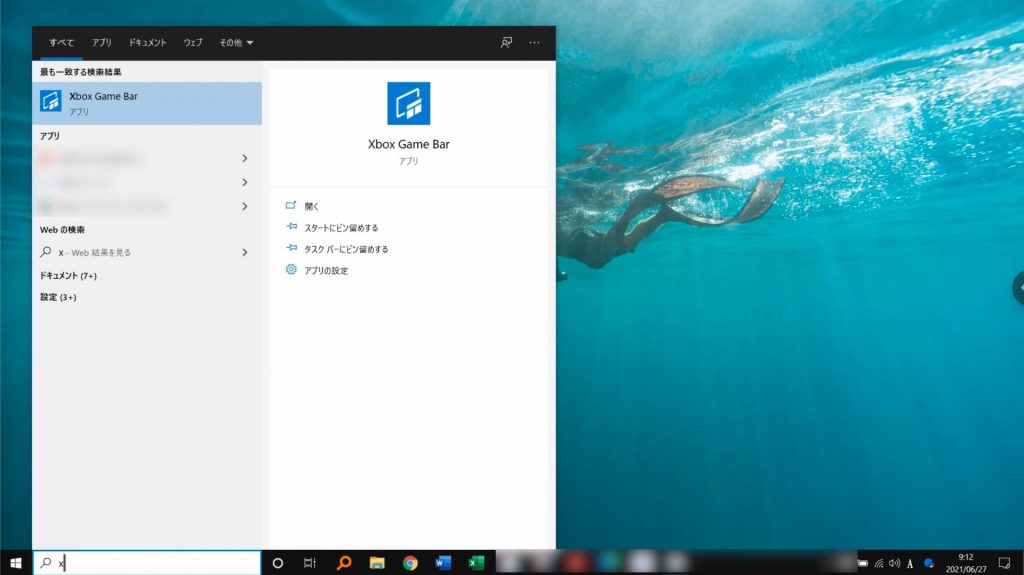
「Xbox Game Bar」を起動すると、確かに先程の画面が表示されます。
3. Windowsのゲームバー機能
とはいえ、閉じるボタンを押さずに非表示になりますし、タスクアイコンも見当たらないので、きちんと終了できたのか不安です。
実は、「Xbox Game Bar」は、Windowsシステムに統合されています。アプリとして起動する以外にも、「Windows ロゴ キー + G キー」のショートカットキーで表示・非表示を切り替えることができます。

間違えて、押したのかな?
「ゲーム バー」機能は、けっこう前からある機能で、「Windows 10(1703) Creators Update」(2017年4月5日)の新機能の一つとして追加されています。

どうして今ごろ勝手に表示されたんでしょうね。
3-1. 設定からゲームバー機能をオフにする
Windowsスタートボタンから「設定」ー「ゲーム」の中に、「ゲーム バー」という項目があります。
この中に、「ゲームバーを使ってゲームをクリップ、スクリーンショットを記録し、ブロードキャストする」のオン・オフを設定できます。
「ゲームバー」は、ゲーム画面を録画したり、オンラインゲームで交流したりする機能がまとまっていますが、利用しない人には関係ない機能です。不要なら オフ にしておきましょう。
ただ、ゲーム以外でも画面録画ができるので、意外と役に立つ場面はあるかもしれません。
「アプリの設定」を表示してみると、現在のバージョンは「5.721.5282.0」でした。

こちらもどうぞ。
![[Windows 10] Cortana を利用できません 【Microsoft Storeでの更新】](https://chiilabo.com/wp-content/uploads/2021/04/ScreenShot-2021-04-08-19.59.28-1024x553.jpg)